Das Betriebssystem Windows 7 neigt sich seinem Lebensende zu. Microsoft wird in absehbarer Zeit den Support für dieses System einstellen, welches als eines der besten und stabilsten Produkte des Unternehmens gilt. Ähnliches gilt für Windows 98; es funktionierte zuverlässig, und obwohl Benutzer letztendlich ein Upgrade durchführen mussten, bleibt es als eines der herausragenden Betriebssysteme von Microsoft in Erinnerung. Sollten Sie eine gewisse Nostalgie für Windows 98 empfinden oder einfach nur die Symbole dieses Betriebssystems schätzen, können Sie diese auch unter Windows 10 verwenden. Da Symbole im Grunde Bilddateien sind, gibt es keinen Grund, warum Sie keine Windows 98-Symbole auf Windows 10 nutzen könnten, abgesehen von der notwendigen Mühe, sie alle einzurichten.
Windows 98-Symbole
Einen kompletten Satz von Windows 98-Symbolen finden Sie auf dieser Website. Scrollen Sie durch die Symbolansicht und wählen Sie das gewünschte Symbol aus. Speichern Sie es als Datei ab. Die Bilder werden im PNG-Format gespeichert und müssen für Windows 10 in ICO-Dateien umgewandelt werden.
Die Umwandlung einer PNG-Datei in eine ICO-Datei für Windows 10 ist einfach. Es gibt zahlreiche kostenlose Tools, die dies erledigen können. Eine der benutzerfreundlichsten Optionen ist ICO-Konvertierung. Laden Sie dort Ihre PNG-Datei hoch und konvertieren Sie sie in eine ICO-Datei für Windows.
Symbole unter Windows 10 ändern
Sobald Sie alle gewünschten Symbole haben, können Sie sie einsetzen. Wir gehen dabei in zwei Schritten vor, da die Vorgehensweise zum Ändern von Symbolen für Ordner und Dateien sich von der für „Dieser PC“ und den „Papierkorb“ unterscheidet.
Dieser PC, Papierkorb, Netzwerk, Benutzerordner
Öffnen Sie die „Einstellungen“-App und gehen Sie zur Kategorie „Personalisierung“. Wählen Sie den Reiter „Designs“, und auf der rechten Seite finden Sie die Option „Desktop-Symboleinstellungen“. Klicken Sie darauf, um das entsprechende Fenster zu öffnen. Wählen Sie das Element aus, dessen Symbol Sie ändern möchten, und klicken Sie auf „Symbol ändern“.
Im nun geöffneten Fenster können Sie die gewünschte Symboldatei auswählen. Falls Sie für den Papierkorb unterschiedliche Symbole für den leeren und vollen Zustand verwenden möchten, stellen Sie sicher, dass Sie für beide Zustände die passenden Symbole auswählen. Klicken Sie auf „Anwenden“, um die Änderung zu übernehmen. Es ist wichtig, dass die Symboldateien an einem Ort gespeichert werden, von dem Sie sie nicht versehentlich verschieben oder löschen.
Ordner & Dateien
Um die Symbole von Ordnern und Dateien anzupassen, klicken Sie mit der rechten Maustaste auf das entsprechende Element und wählen Sie „Eigenschaften“ aus dem Kontextmenü. Im Eigenschaftenfenster wählen Sie den Reiter „Anpassen“. Dort finden Sie die Schaltfläche „Symbol ändern“. Wählen Sie das gewünschte Windows 98-Ordnersymbol aus, und bestätigen Sie mit „Übernehmen“.
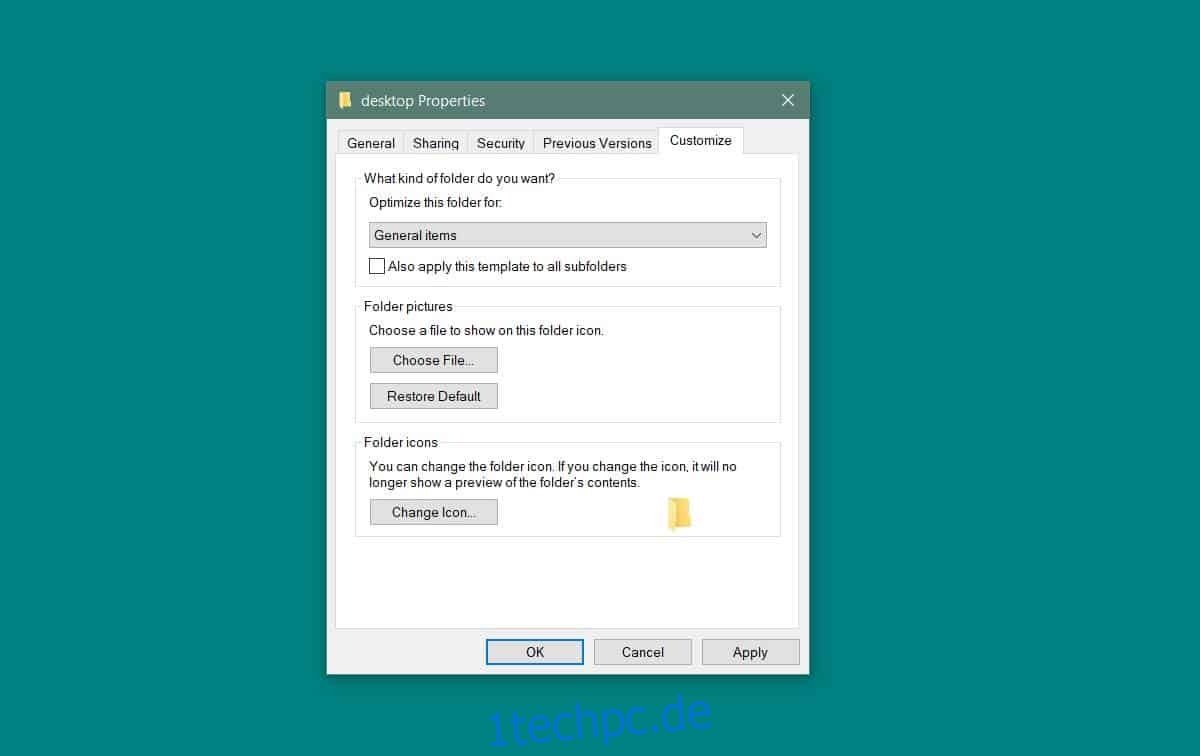
Wiederholen Sie diesen Vorgang für alle anderen Dateien und Elemente, deren Symbole Sie ändern möchten.
